La production musicale peut être une discipline complexe et stimulante, surtout lorsqu'il s'agit d'utiliser les bons outils et techniques. Dans ce chapitre, en particulier dans la section 3.2, je vais te montrer comment commencer efficacement tes projets dans FL Studio, en déterminant la vitesse pour ton genre, en chargeant facilement des samples dans le Step Sequencer et en effectuant leur routage dans le mixeur. Plongeons ensemble dans les bases.
Principales conclusions
- Le BPM (Battements par minute) de ta musique dépend du genre choisi et est crucial pour l'atmosphère générale.
- Les samples peuvent être facilement chargés dans le Step Sequencer et assignés dans le mixeur pour garantir un flux de travail sans interruption.
- Une nomenclature concise dans le mixeur facilite les ajustements ultérieurs et les connexions entre les éléments.
Guide étape par étape
1. Démarrer le projet avec les bons paramètres
Pour commencer efficacement ton nouveau projet musical, tu dois d'abord définir la vitesse (BPM). Le choix de la bonne vitesse dépend fortement du genre que tu souhaites produire. De nombreux morceaux pop et genres dance utilisent souvent 128 BPM. Pour régler cette vitesse, clique sur le bouton en haut de la fenêtre et fais glisser la souris vers le haut ou le bas.

2. Ajuster la vitesse
Une fois que tu as choisi la vitesse, tu peux effectuer des réglages fins. Clique sur le champ à côté du nombre de BPM pour modifier les décimales si nécessaire. En général, il suffit d'entrer des nombres entiers en BPM, car c'est la pratique standard dans la production musicale.
3. Accéder au Step Sequencer
Maintenant que tu as défini la vitesse, tu peux commencer à équiper ton projet avec des samples. Accède au Step Sequencer. Tu devrais déjà voir quelques samples prédéfinis, comme Kick, Clap, Head et Snare. Ces samples sont généralement déjà routés dans le mixeur, ce qui facilite considérablement le travail.
4. Écouter les samples
Pour t'assurer que les samples correspondent à ton style, tu peux les écouter directement dans la fenêtre du Sampler. Clique sur les samples pour voir et écouter visuellement la forme d'onde et le son. Tu pourras ainsi décider si tu souhaites travailler avec ces samples ou non.
5. Supprimer les samples indésirables
Si tu n'aimes pas les samples préchargés, tu peux les supprimer facilement. Clique avec le bouton droit de la souris sur chaque sample et choisis « Supprimer ». Confirme l'action de suppression pour nettoyer le Sampler.
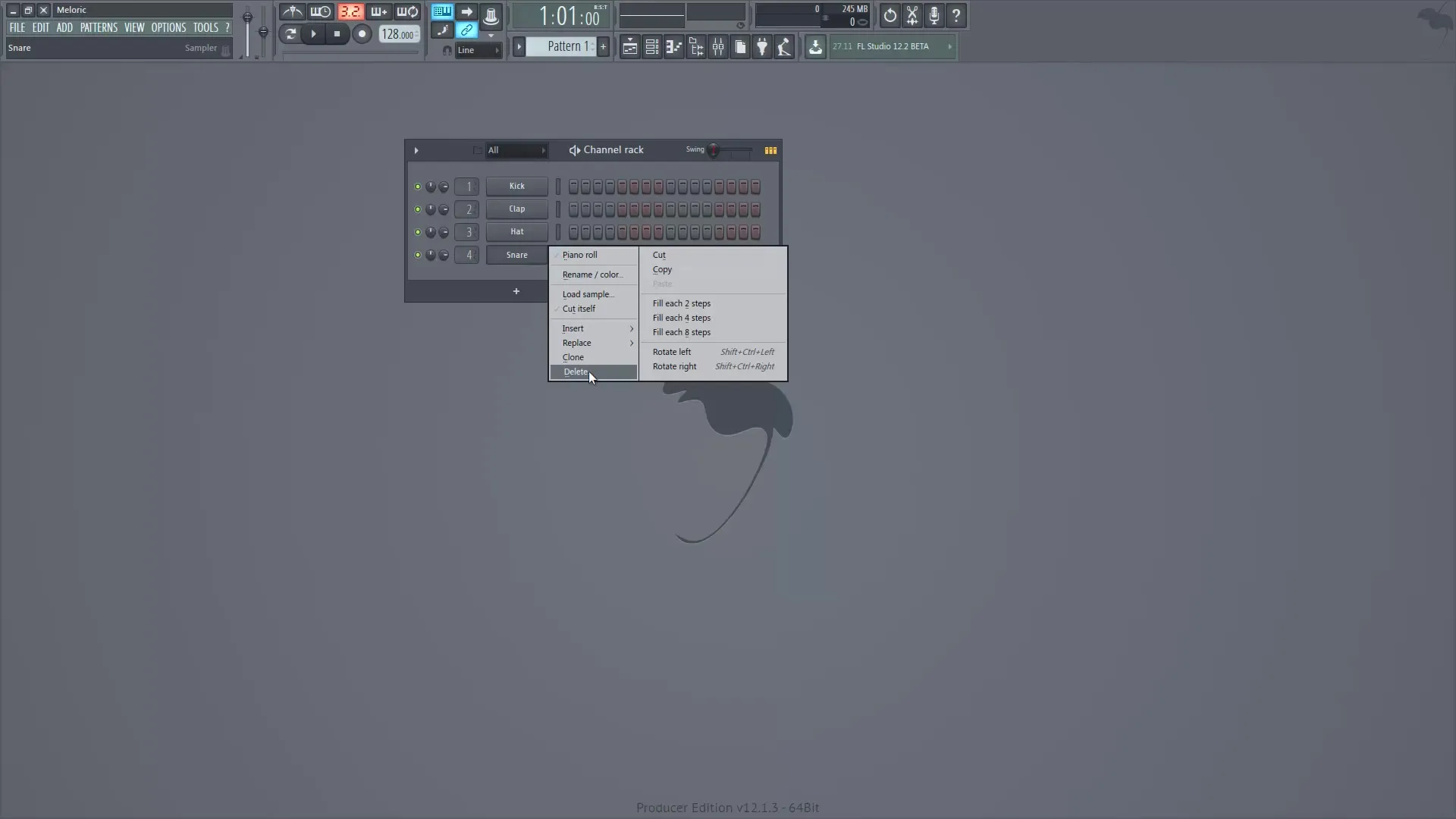
6. Charger de nouveaux samples
Pour ajouter de nouveaux sons, ouvre le navigateur et choisis ta bibliothèque de samples. Tu devrais voir tous les samples disponibles. Commence par rechercher des beats de batterie adaptés et écoute différentes options dans la fenêtre d'aperçu. Une fois que tu as choisi un sample, fais-le glisser dans le Step Sequencer.
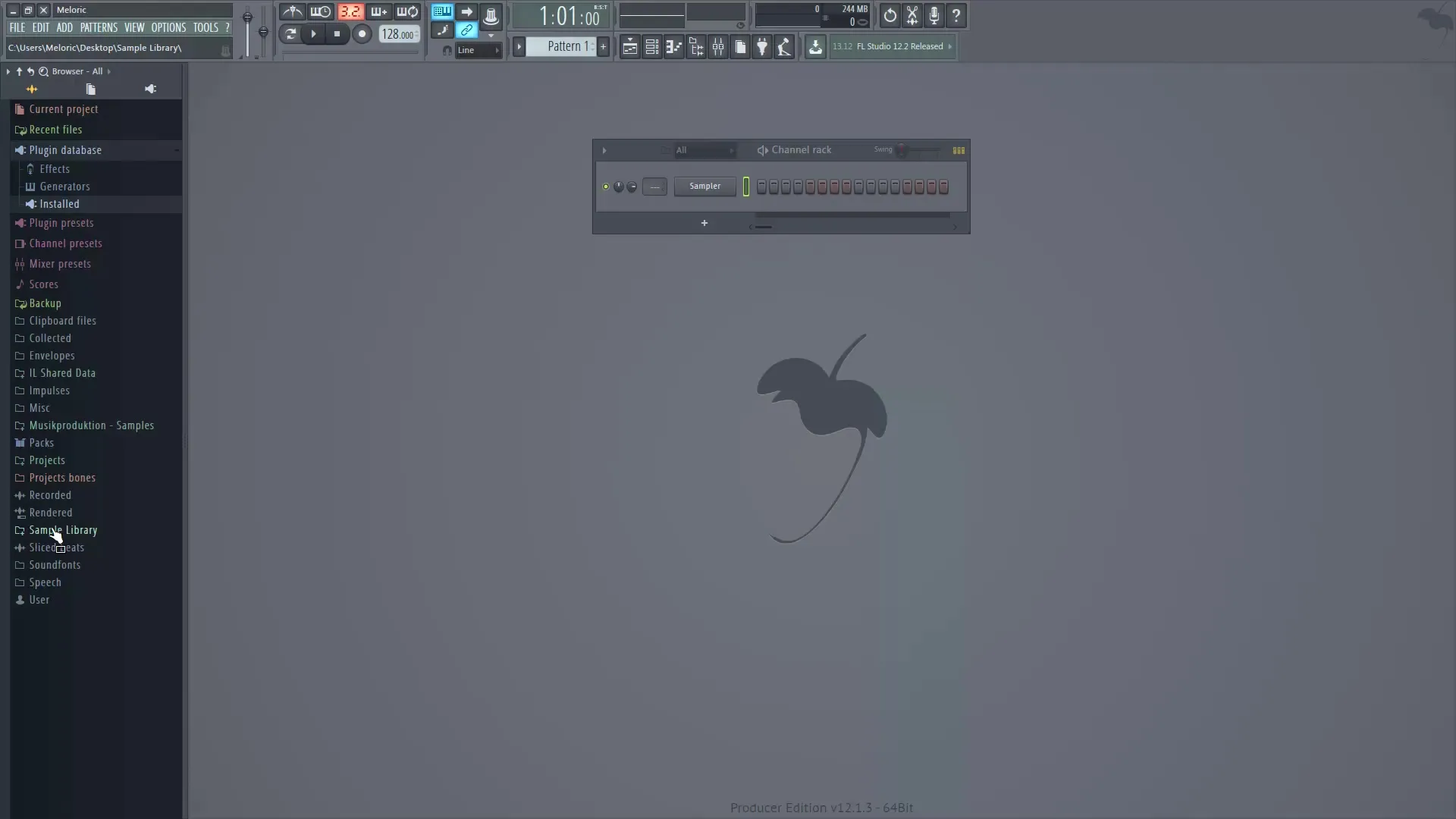
7. Organiser les samples dans le Step Sequencer
Fais glisser les samples dans l'ordre qui te plaît le plus dans le Step Sequencer. Assure-toi de les placer aux bons endroits pour ne pas remplacer les samples existants, à moins que cela ne soit ce que tu souhaites. Ajoute d'autres samples au besoin jusqu'à ce que tu aies les éléments souhaités pour un beat de batterie.
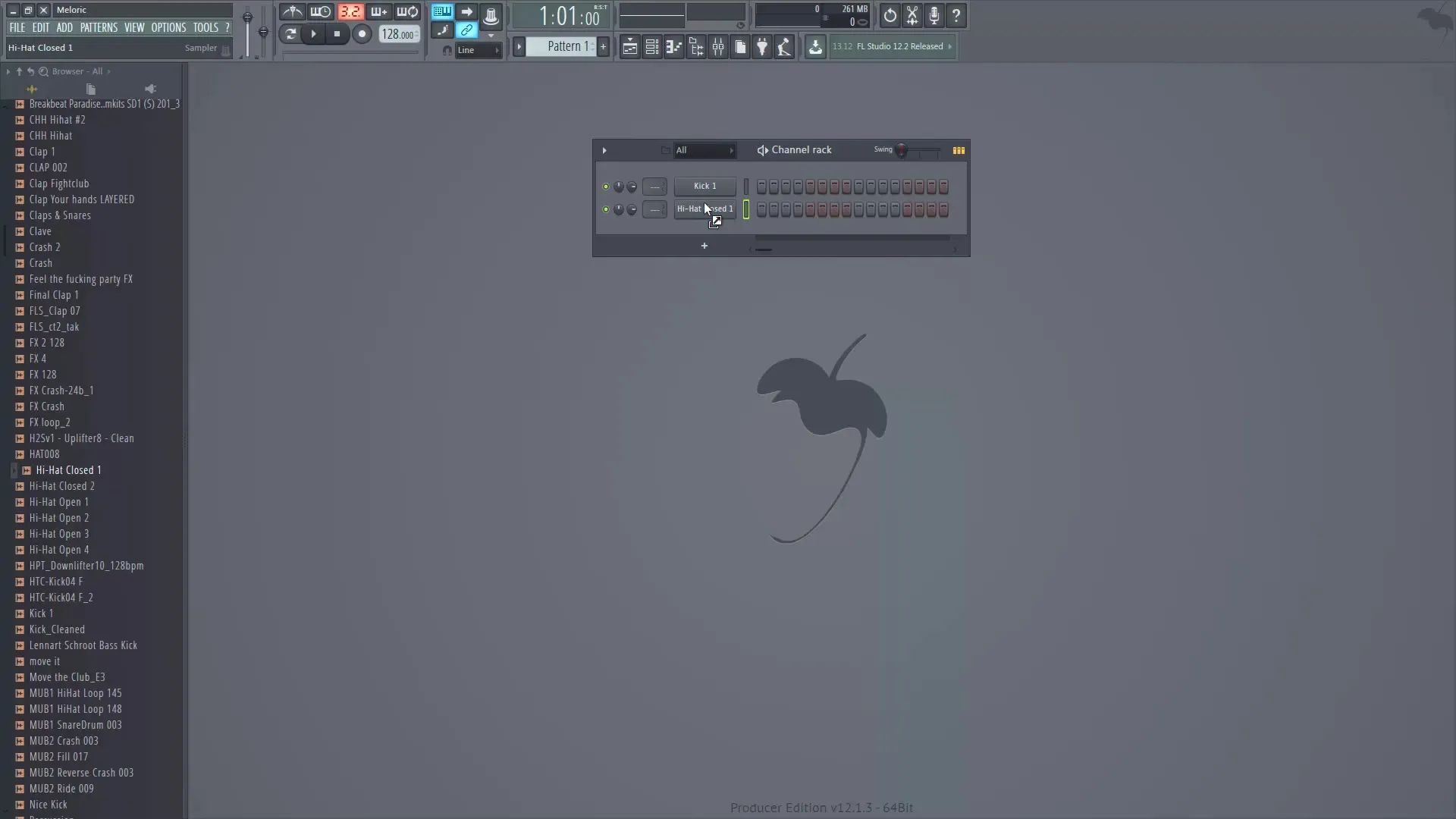
8. Effectuer le routage dans le mixeur
Maintenant vient l'étape la plus importante: les samples doivent être assignés au mixeur. Clique sur chaque sample dans le Step Sequencer et attribue-le à un canal du mixeur. La Kick va dans le canal 1, le Clap dans le canal 2, et ainsi de suite. Cela te permet de mieux contrôler chaque élément du beat.
9. Routage efficace dans le mixeur (optionnel)
Si tu souhaites effectuer l'attribution manuellement, c'est également possible. Clique avec le bouton droit de la souris sur le canal de mixage souhaité et choisis « Routage des canaux ». Pour attribuer plusieurs samples en même temps, tu peux maintenir la touche Shift enfoncée tout en sélectionnant les samples. Cela te donnera la possibilité de les router tous en une fois et de reprendre les noms des samples en même temps.
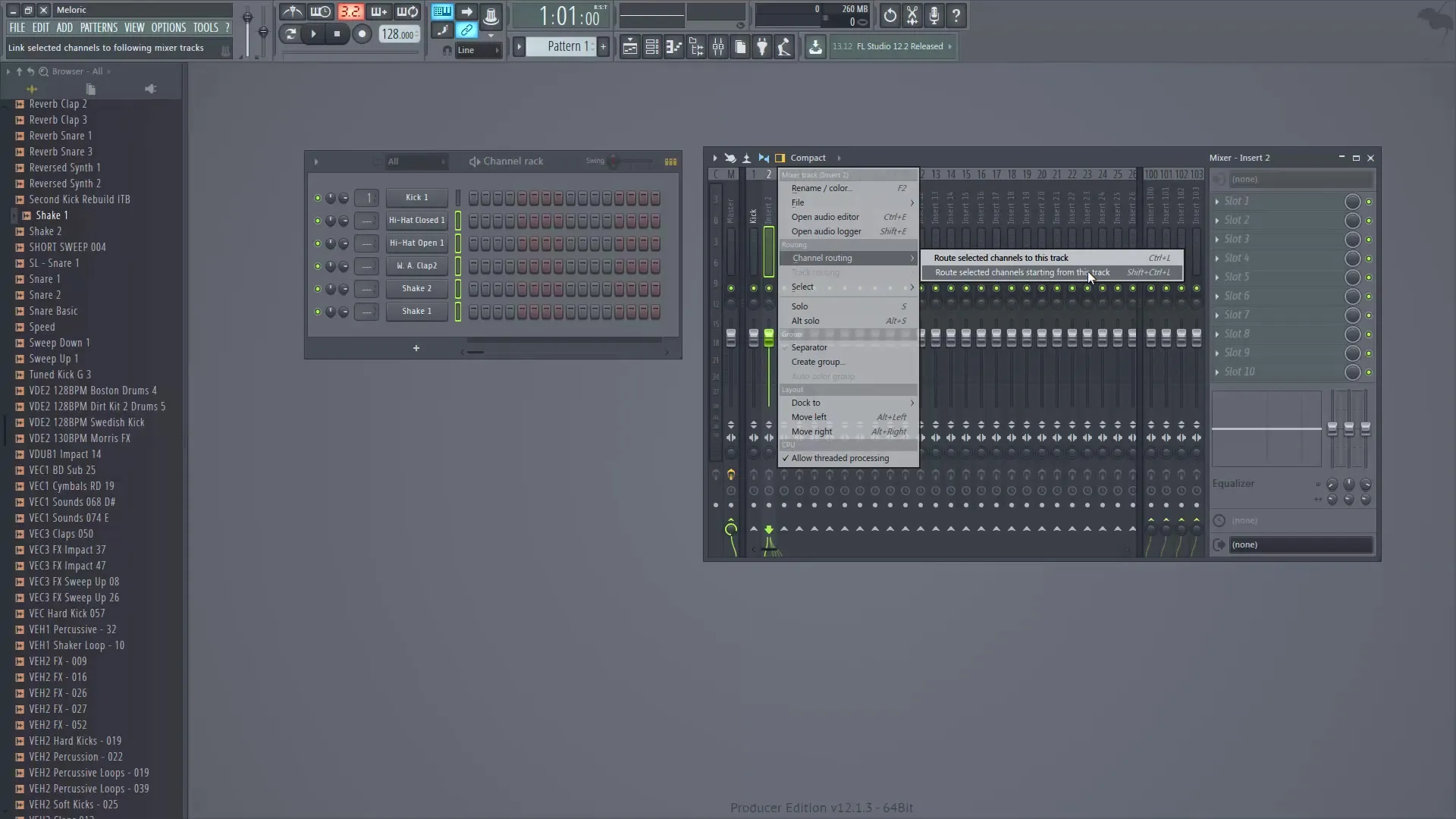
10. Nommer les canaux du mixeur
Pour simplifier l'attribution, nomme les canaux du mixeur en fonction des samples chargés. Cela te permettra de garder un œil sur tout et d'effectuer rapidement des ajustements si nécessaire. Un bon nommage facilite non seulement le mixage, mais aussi le montage ultérieur de tes morceaux.
Résumé – Production musicale numérique avec FL Studio: gestion de la vitesse et des samples
Dans ce chapitre, tu as appris à quel point il est important de définir la bonne vitesse pour ton projet musical et comment charger des samples de manière efficace dans le Step Sequencer et dans le mixeur. Avec ces réglages de base, tu es bien équipé pour exploiter ton potentiel créatif dans FL Studio.
Questions fréquentes
Comment régler les BPM dans FL Studio?Clique sur le bouton en haut de la fenêtre et fais glisser la souris vers le haut ou vers le bas.
Puis-je router plusieurs samples en même temps dans le mixeur?Oui, tu peux maintenir la touche Shift enfoncée tout en sélectionnant les samples et ensuite utiliser l'option de routage dans le mixeur.
Comment supprimer des samples dans le Step Sequencer?Clique avec le bouton droit de la souris sur le sample et choisis « Supprimer », puis confirme.
Comment écouter des samples avant de les sélectionner?Clique sur les samples dans la fenêtre de sampling pour entendre un aperçu du son.
Comment nommer les canaux du mixeur dans FL Studio?Clique avec le bouton droit de la souris sur le canal du mixeur et choisis l'option « Renommer ».


